تغییر تاریخ میلادی به شمسی در ویندوز 10
اگر شما هم می خواهید به جای تقویم میلادی از تقویم شمسی در کامپیوتر خود استفاده کنید، می توانید بدون نصب هیچ گونه نرم افزار جانبی، این کار را در تنظیمات ویندوز 10 انجام دهید.
بعد از اتمام نصب ویندوز 10 مشاهده می شود که بصورت پیش فرض تاریخ سیستم هجری شمسی نیست.
در این مقاله خواهید دید که چگونه تقویم میلادی ویندوز خود را به شمسی تغییر دهید.
قبل از هر اقدام باید در قسمت تنظیمات زبان موقعیت را ایران و زبان را فارسی انتخاب کنید، سپس:
از منوی سرچ Control Panel را پیدا و پنجره ی آنرا باز کرده آنگاه روی Clock, Language, And Region را انتخاب کنید .
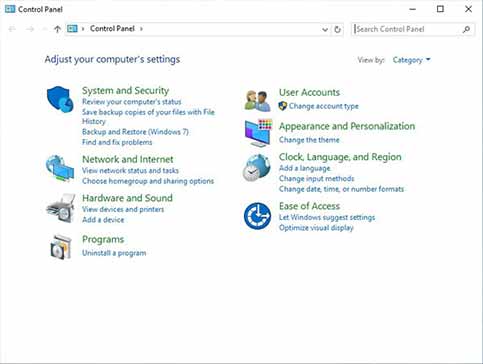
در پنجره بعدی از قسمت Date and Time گزینه ی set the time and date را انتخاب کنید.
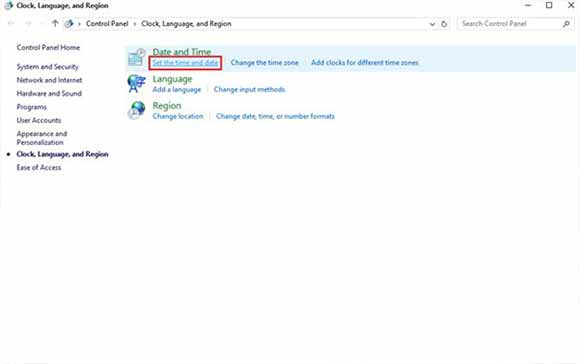
در پنجره باز شده در سربرگ Date and Time گزینه ی Chande date and tame را انتخاب کنید.
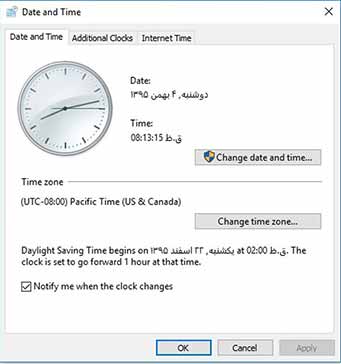
در پنجره باز شده بر روی Change Calender settings کلیک کنید.
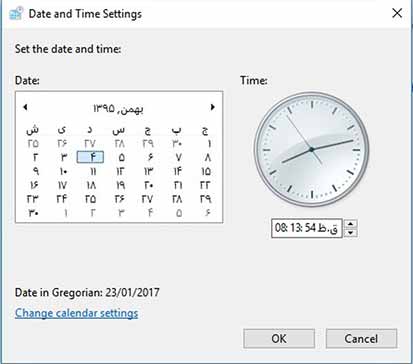
در پنجره باز شده کادرCalender و از منوی کشویی Calender type نوع تقویم را به هجری شمسی تغییر میدهیم.
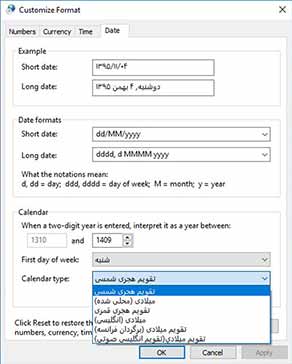
تمام پنجره های باز شده را Ok میکنیم تا تغییرات ذخیره گردد.


دوستان چطوری میتونیم تقویم شمسی رو پیش فرض همه برنامه های نصب شده کنیم ؟
ممنونم مفید بود
برای من claender typeنداشت اصن
یکی از کامنتارو خوندم یک راه حل خیلی خوبی نوشته بود خیلی باهاش حال کردم دمش گرمzana
گفته بود برین تو کنترل پنل تو قسمت clock and region بعد بزنیدregion بعد هم زبان فارسیو انتخاب کنینpersion خیلی خوب بود راه حلش و برا من جواب داد بعد از شیش ماه بعد از خوندنش هم
مال من اصن colander type !
کافیست در کنترل پنل در قسمت clock and Region گزینه زیری که آبی رنگ است را کلیک کنید و در اولین فیلد که Format است persian را انتخاب کنید و ok کنید . کار تمام است
واسه من اصن پایینه fist day of week چیزی ننوشته
عالی بود. ممنونم
چرا ایقد پیچوندینش؟
راه اسون تر و کاربردی تری داره
– بعد از ورود به کنترل پنل بر روی Region کلیک کنید.
بعد از بخش Format زبان Persian را انتخاب کنید تمام .
عالی… این بهتر بود.
آفرین این روش درسته… اون یکی هر کاری کردم نشد
از من فرومت نداره
عالی بود واقعا،ممنون.
عالی ممنوووووووووووووووون
ممنونم بسیارمفیدبود
خیلی مفید بود مرسی.
دستتون درد نکنه
از سر در گمی نجامتون دادین
بسیار عالی بود